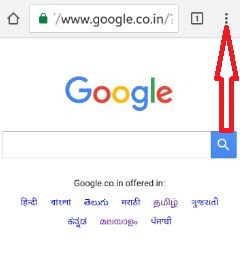Как да синхронизирате приложения с акаунт в Google
Тук можете да видите стъпките за това как да прехвърлите андроид приложения към акаунт на Google в ново устройство без връзка. Не е трудно да синхронизирате приложения с акаунт в Google. По подразбиране включете синхронизирането във всички android телефон или таблетни устройства, то синхронизира всички приложения на телефона, съобщения, снимки, търсения и други данни. Също така автоматично получава актуализации на известия. Използвайки настройките на акаунта, можете променяйте настройките за синхронизиране по всяко време.
По подразбиране приложенията на Google се синхронизират автоматично с вашия акаунт, а също така се вижда списък на всички приложения, които са синхронизирани с вашия акаунт в Google. Можеш активиране / деактивиране на автоматичното синхронизиране за отделни приложения на Google на вашето устройство.Това включване на функцията за автоматично синхронизиране намалява батерията на вашето устройство. За да спестите живота на батерията на телефона с Android, изключете автоматичното синхронизиране на вашето устройство. Следвайте долупосочените стъпки, за да знаете как да синхронизирате приложения с акаунт в Google.
Свързана статия:
Как да намеря телефона си Google
Как да промените настройките за известяване на Google Диск Android
Как да коригирам проблема с приложения, като използвам безопасен режим
Как да синхронизирате приложения с акаунт в Google / акаунт в Gmail
Включете автоматично синхронизиране по подразбиране във всички Android телефони или таблети. Ако изключите автоматичното синхронизиране на вашето устройство, включете го, като използвате настройките по-долу.
Етап 1: Отидете на „Настройки“На вашето устройство Android

Стъпка 2: В личната секция натиснете „Сметки”
Можеш покажи списък със създадени акаунти на вашия телефон като Google, OneDrive, WhatsApp, Dropbox, MicroSoft office и др.

Стъпка 3: Натисни "Google”
Тук можете вижте всички инсталирани приложения на Google във вашето устройство, като например Google календар, Google Drive, Gmail, данни от приложения, Google play music, Contacts и др. Можете индивидуално да изключите синхронизирането, като използвате настройките по-долу.
Изключете автоматичното синхронизиране за отделни приложения на Google:

Настройки> Лични> Акаунти> Google> Включване / изключване на приложения

Стъпка 4: Докоснете „| Повече ▼”Отгоре на десния страничен ъгъл

Стъпка 5: Докоснете „Синхронизирайте сега”
Сега всички данни от вашия акаунт в Google се синхронизират с вашия телефон или таблетно устройство. Лесно е да синхронизирате данни с акаунт в Google. Да се изключете автоматичното синхронизиране на вашия акаунт в Google, следвайте стъпките по-долу.
Етап 1: Следвайте горепосочените стъпки от 1 до 4 на вашето устройство Android

Стъпка 2: Докоснете „Анулиране на синхронизирането”
Това ще спре данните за синхронизиране с вашия акаунт в Google на вашия смартфон.
Нека видим други настройки за синхронизиране на акаунта в Google за вашия Android телефон или таблетно устройство.
Как да видите кои приложения на Google могат да се синхронизират автоматично:
Настройки> Лични> Акаунти> Google> Докоснете акаунт, ако има няколко акаунта> списък с приложения на Google
Изключете автоматичното синхронизиране за вашия акаунт в Google: Lollipop (Android 5.1.1) и marshmallow (Android 6.0) устройство

Настройки> Лични> Акаунти> Още> премахнете отметката от „Автоматично синхронизиране“ на данните
Това е всичко. Надявам се, че дадените по-горе стъпки са полезни за синхронизиране на приложения с акаунт в Google на вашето устройство Android. Ако имате някакъв проблем, уведомете ни в полето за коментари по-долу.